标签:apache
apache2.2.31源码安装详细过程
本文是把apache安装在虚拟机中的详细过程,有需要的朋友可以参考下;
首先我们大体先分个步骤:
安装编译环境
卸载原有apache
下载源码包
安装apache
修改配置文件
测试apache
查看apache生成目录
把apache加入系统服务以及开机自启动
一、安装编译环境
在安装apache之前,我们需要安装编译apache时所需要的相关软件包;
yum -y install gcc gcc++ zlib zlib-devel
二、卸载原有Apache
rpm -qa |grep httpd
rpm -e --nodeps httpd-2.2.15-29.el6.centos.x86_64
rpm -e --nodeps httpd-tools-2.2.15-29.el6.centos.x86_64
三、下载解压源码包
wget http://apache.fayea.com/httpd/httpd-2.2.31.tar.gz
然后tar -zxvf httpd-2.2.31.tar.gz && cd httpd-2.2.31/
四、安装apache
./configure --prefix=/usr/local/apache2 --enable-rewrite --enable-so --enable-headers --enable-expires --with-mpm=worker --enable-modules=most --enable-deflate
--prefix=/usr/local/apache2表示指定apache的安装路径,默认安装路径为/usr/local/apache2
--enable-rewrite提供URL规则的重写更嫩那个,即根据已知的URL地址,转换为其它想要的URL地址
--enable-so激活apache服务的DSO(Dynamic Shared Objects动态共享目标),即在以后可以以DSO的方
式编译安装共享模块,这个模块本身不能以DSO方式编译。
--enable-headers提供允许对HTTP请求头的控制。
--enable-expires激活荀彧通过配置文件控制HTTP的“Expires:”和“Cache-Control:”头内容,即对
网站图片、js、css等内容,提供客户端浏览器缓存的设置。这个是apache调优的一个重要选项之一。
--with-mpm=worker选择apache mpm的模式为worker模式。为worker模式原理是更多的使用线程来处理请
求,所以可以处理更多的并发请求。而系统 资源的开销小玉基于进程的MPM prefork。如果不指定此参
数,默认的模式是prefork进程模式。这个是apache调优的一个重要选项之一。
--enable-deflate提供对内容的压缩传输编码支持,一般是html、js、css等内容的站点。使用此参数会打打提高传输速度,提升访问者访问的体验。在生产环境中,这是apache调优的一个重要选项之一。
make && make install
安装完毕apache,查看安装后的目录,如下
cd /usr/local/apache2 && ll
五、修改配置文件
vim /usr/local/apache2/conf/httpd.conf
把#号去掉就可以了。
六、测试apache
将apache的启动脚本复制到/etc/rc.d/init.d这个目录下,如下:
cp /usr/local/apache2/bin/apachectl /etc/init.d/httpd
其实apache的启动是调用/usr/local/apache2/bin/httpd这个命令,查看该脚本的内容,如下:
cat /etc/init.d/httpd|grep -v ^#|grep -v ^$
最下面那一部分。
启动apache,如下
/etc/init.d/httpd start
netstat -lntp | grep 80
lsof -i :80
也可以使用/usr/local/apache2/bin/httpd进行启动。如下:
/usr/local/apache2/bin/httpd –k start
apache启动完毕后,我们来查看下,可以使用如下命令:
wget 127.0.0.1
firefox 127.0.0.1
通过上图,我们可以看到apache安装成功了!
七、查看apache安装生成的目录
bin主要存放程序命令目录,。
conf主要存放apache配置文件。
htdocs主要存放站点目录。
logs主要存放默认日志文件。
modules主要存放apache的运行模块。例如php、memcache编译后的模块存放在这里。
八、查看apache的配置文件
查看httpd.conf配置内容,如下:
egrep -v ‘^[ ]*#|^$‘ /usr/local/apache2/conf/httpd.conf | nl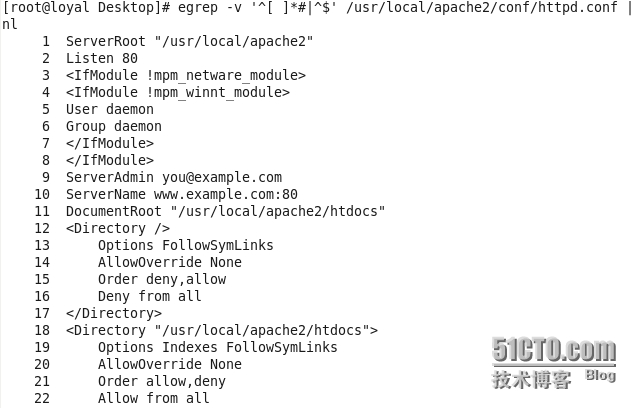
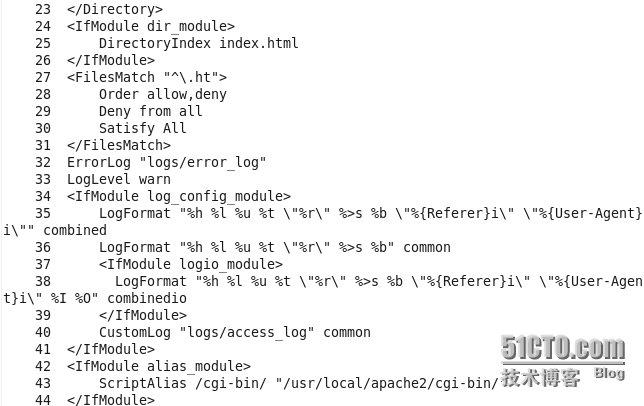
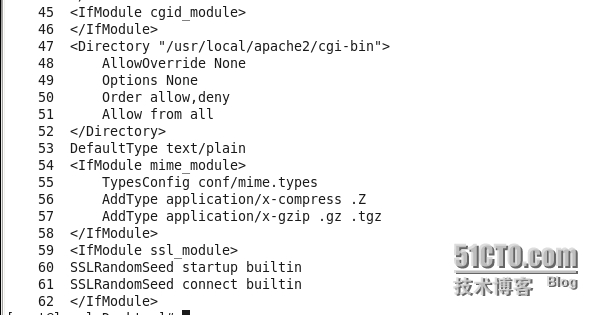
ServerRoot "/usr/local/apache2"表示apache根目录,该目录应只有root用户具有访问,一般不需要修改。
Listen 80表示apache监听端口,默认为80。如果同时监控81端口,可以加一行:Listen 81。
AddType application/x-httpd-php .php LoadModule php5_module modules/libphp5.so用于apache与php进行集成时使用。
User daemon Group daemon表示apache运行时的用户及组,默认为daemon,建议修改,如apache。
DocumentRoot "/usr/local/apache2/htdocs"表示apache默认的web站点目录,路径结尾不要添加斜线。
ServerAdmin you@example.com表示系统管理员的邮箱,此项为非重要选项。当网站出现问题时,面面会显示此页面地址。
DirectoryIndex index.php index.html配置默认的apache首页。如果虚拟主机未配置,默认应用这里的配置。
ErrorLog "logs/error_log"错误日志路径。
LogLevel warn错误日志级别。
ScriptAlias /cgi-bin/ "/usr/local/apache2/cgi-bin/"配置cgi别名。
九、apache加入系统服务
为了让apache开机启动,我们可以把apachectl启动脚本加入rc.local文件中,如下:
echo "/usr/local/apache2/bin/apachectl start">>/etc/rc.local
我们也可以通过把apache加入系统服务,来启动apache。把apache添加为系统服务有两种方法,第一种是通过chkconfig进行添加,第二种是直接添加系统的各个启动级别。
我们先来介绍第一种方法,修改启动httpd脚本加入如下两行命令,如下:
#chkconfig: 2345 70 60
#description: apache
说明:
chkconfig: 2345 70 60中的2345是指脚本的运行级别,即在2345这4种模式下都可以运行,234都是文本界面,5是图形界面X。
70是指脚本将来的启动顺序号,如果别的程序的启动顺序号比70小(比如44、45),则脚本需要等这些程序都启动以后才启动。60是指系统关闭时,脚本的停止顺序号。
description: apache关于脚本的简短描述。
使用chkconfig进行添加,如下:
chkconfig --add httpd
chkconfig |grep httpd
开启apache开机启动,使用如下命令:
chkconfig httpd on
chkconfig |grep httpd
经过以上操作apache就可以开机启动。
本文出自 “技术,永不止步” 博客,请务必保留此出处http://loyal.blog.51cto.com/10225521/1704627
标签:apache
原文地址:http://loyal.blog.51cto.com/10225521/1704627